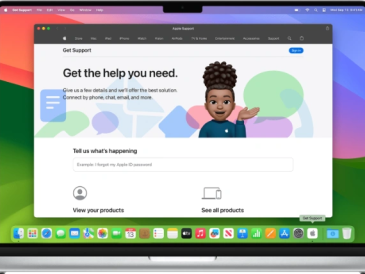Vous vous accrochez à un ancien Mac qui a été laissé de côté par les dernières mises à jour macOS d’Apple ? Vous n’êtes pas le seul. De nombreux utilisateurs constatent que leurs MacBooks parfaitement fonctionnels deviennent obsolètes simplement parce qu’ils ne peuvent pas exécuter les dernières versions de macOS. Et si vous pouviez redonner vie à votre ancien Mac en installant macOS Sonoma ? Cet article vous guidera à travers le processus d’installation de macOS Sonoma sur les appareils Mac non pris en charge, en particulier ceux fabriqués entre 2008 et 2017. Pour commencer, assurez-vous d’avoir une clé USB avec au moins 16 Go de stockage. Et c’est parti !
Regardez cette vidéo sur YouTube.
Mises à niveau matérielles : Préparer votre ancien Mac
Si votre Mac a été fabriqué en 2012 ou avant, vous devrez probablement effectuer quelques mises à niveau matérielles pour garantir une expérience fluide avec macOS Sonoma. Plus précisément, vous devriez viser au moins 8 Go de RAM et un disque dur SSD. Ces mises à niveau ne sont pas de simples gadgets ; elles sont essentielles pour faire fonctionner le nouveau système d’exploitation de manière efficace. Si votre ancien MacBook ne répond pas à ces exigences, envisagez d’installer Ventura OS comme alternative.
La préparation est essentielle : Sauvegardez vos données
Avant de vous lancer dans l’installation d’un nouveau système d’exploitation tel que macOS Sonoma, il est absolument vital de vous assurer que toutes vos données importantes sont sauvegardées en toute sécurité. C’est une étape que vous ne pouvez tout simplement pas vous permettre de sauter, car le risque de perte de données lors de l’installation d’un système d’exploitation n’est pas quelque chose à prendre à la légère. La méthode la plus fiable pour sauvegarder vos données sur un Mac consiste à utiliser Time Machine, la solution de sauvegarde native d’Apple qui est préinstallée sur votre appareil. Time Machine est incroyablement convivial et efficace. Il vous permet de créer un instantané de l’ensemble de votre système, y compris les fichiers, les paramètres et les applications. Vous créez ainsi un filet de sécurité auquel vous pouvez revenir en cas de problème au cours du processus d’installation. En fait, cette étape n’est pas négociable et constitue votre police d’assurance contre le cauchemar potentiel que représente la perte de données précieuses.
Mise à jour du logiciel : l’étape préliminaire
Avant de vous lancer dans l’installation de macOS Sonoma sur votre ancien Mac, il est impératif de commencer par mettre à jour votre système d’exploitation actuel vers la version la plus récente que votre matériel peut prendre en charge. Cette étape préliminaire a plusieurs objectifs. Tout d’abord, elle permet de s’assurer que votre système est prêt pour la nouvelle mise à jour en le rendant aussi compatible que possible avec macOS Sonoma. Cette étape est cruciale car chaque nouvelle version de macOS s’appuie souvent sur l’architecture de ses prédécesseurs, et le fait de disposer de la dernière version prise en charge permet de minimiser les problèmes de compatibilité. Deuxièmement, la mise à jour de votre macOS actuel vers la dernière version prise en charge inclut souvent d’importants correctifs de sécurité et des améliorations de performances qui peuvent être bénéfiques lors de la transition vers un nouveau système d’exploitation. En prenant cette mesure, vous réduisez efficacement la probabilité de rencontrer des pépins, des bogues ou d’autres problèmes d’installation qui pourraient autrement perturber la transition en douceur vers macOS Sonoma.
Les outils du métier : Patcheur Open Core Legacy
Pour rationaliser le processus d’installation de macOS Sonoma sur votre ancien Mac, vous devrez utiliser un outil logiciel spécialisé appelé Open Core Legacy Patcher. Ce logiciel inestimable sert de pont crucial entre votre matériel obsolète et le nouveau système d’exploitation. Essentiellement, Open Core Legacy Patcher modifie le système de manière à permettre aux anciens modèles de Mac, qui ne sont pas officiellement pris en charge par Apple pour les nouvelles versions de macOS, d’exécuter ces mises à jour avec succès. Il y parvient en corrigeant les fichiers système et en activant des fonctionnalités de compatibilité qui sont autrement verrouillées ou indisponibles sur les anciennes machines. Pour être sûr d’utiliser la version la plus stable et la plus récente de cet outil, il est fortement recommandé de télécharger Open Core Legacy Patcher directement depuis son site officiel. Vous bénéficierez ainsi des derniers correctifs et fonctionnalités, ce qui maximisera vos chances d’installer macOS Sonoma avec succès et sans problème.
Télécharger macOS Sonoma en toute sécurité
L’une des phases les plus critiques de ce guide pas à pas pour l’installation de macOS Sonoma sur votre ancien Mac est sans aucun doute le téléchargement du système d’exploitation lui-même. Comme le souligne la vidéo d’instruction qui sert de base à cet article, il est essentiel de télécharger macOS Sonoma directement à partir des serveurs d’Apple. Cette recommandation est loin d’être anodine ; il s’agit d’une mesure de sauvegarde destinée à garantir l’intégrité et la sécurité du système d’exploitation que vous vous apprêtez à installer. En téléchargeant directement depuis les serveurs d’Apple, vous garantissez que la version de macOS Sonoma que vous recevez est la plus récente, exempte de bogues, de logiciels malveillants ou de virus susceptibles de compromettre votre système. Il s’agit d’une considération particulièrement importante, car un système d’exploitation infecté ou bogué peut entraîner une multitude de problèmes, allant de désagréments mineurs et de dysfonctionnements du système à des risques de sécurité graves et à la perte de données. En résumé, en vous procurant macOS Sonoma directement depuis les serveurs officiels d’Apple, vous faites un grand pas en avant pour vous assurer que votre système mis à jour sera aussi sûr, stable et fiable qu’il peut l’être.
Le processus d’installation : Procéder avec précaution
La vidéo vous montre ce que vous devez faire pour installer macOS Sonoma sur des Macs plus anciens et non pris en charge. Vous devriez toujours sauvegarder votre Mac avant d’essayer d’installer un logiciel qui n’est pas pris en charge par votre Mac, car cela pourrait causer un problème sur votre Mac.
Résumé
Installer macOS Sonoma sur un Mac plus ancien et non pris en charge est non seulement possible, mais c’est aussi un excellent moyen de prolonger la durée de vie de votre appareil. Avec quelques mises à niveau matérielles, une préparation minutieuse et les bons outils, vous pouvez profiter des dernières fonctionnalités et mises à jour de sécurité sans investir dans une nouvelle machine. Alors pourquoi laisser votre vieux Mac prendre la poussière alors qu’il pourrait fonctionner comme s’il était neuf ? Suivez ce guide et offrez à votre Mac la mise à jour qu’il mérite.
Source et crédit d’imageL : Matt Talks Tech